Integratie in uw site
Hoe verwijst u de eindgebruiker straks naar uw agenda? U kunt een link per e-mail sturen, de agenda in een venstertje op uw eigen site zetten, en/of verwijzen naar de agenda door middel van een “Reserveer Nu” knop. De link van uw agenda vindt u via Configureren, tabblad Overzicht.
Als u ingelogd bent in het systeem, genereert de documentatie automatisch de juiste HTML-code voor de knop of het venstertje. Die kunt u dan kopiëren naar uw eigen site. U kunt de agenda ook toevoegen aan uw Instagram, of delen via Twitter.
Benieuwd naar alle mogelijkheden? Kijk dan op de integratiepagina voor meer informatie.
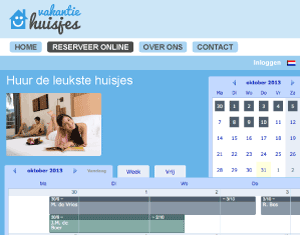
SuperSaaS op mobiele apparaten
Uw agenda is al geoptimaliseerd voor mobiel gebruik dus u hoeft hiervoor geen instellingen te wijzigen. Als u regelmatig SuperSaaS bezoekt vanaf een mobiel apparaat, dan kunt u een icoon op het toegangsscherm van uw mobiele telefoon toevoegen zodat u altijd eenvoudig toegang heeft tot uw agenda. U hoeft dus geen app te downloaden, u kunt instructies vinden via SuperSaaS als “App” installeren op een iPhone of Android toestel.
Namens gebruikers handelen
Stel dat een geregistreerde gebruiker bijvoorbeeld telefonisch aan u vraagt om een afspraak in de agenda te zetten. In zo’n geval kunt u als het ware de identiteit van de betreffende gebruiker aannemen om namens hem de afspraak te maken. Doe dit via “Gebruikerbeheer” en klik op het icoontje met de blauwe pijl naast de naam van de gebruiker. Op deze manier ontvangt de gebruiker een bevestiging van de reservering als u dit in heeft gesteld en wordt er van zijn krediet afgeschreven als u werkt met het kredietsysteem.
Werkt u niet met geregistreerde gebruikers en wilt u wel graag met e-mail bevestigingen werken? Zorg dan dat de optie “Gebruik e-mailadres als loginnaam” op de pagina Toegangsbeheer uitgevinkt is, zodat gebruikers hun e-mailadres in kunnen vullen voor een bevestiging. Meer informatie.
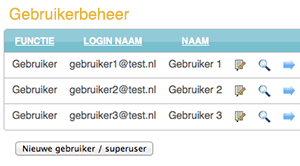
Meerdere agenda’s gebruiken
In uw gratis SuperSaaS account kunt u zoveel agenda’s aanmaken als u wilt. Wellicht kunt u ons systeem ook voor andere toepassingen gebruiken. Denk bijvoorbeeld aan inschrijvingen voor cursussen of ouderavonden en het reserveren van vergaderzalen. Via de optie Nieuwe agenda aan de rechterkant van uw dashboard maakt u in een handomdraai een nieuwe agenda aan.
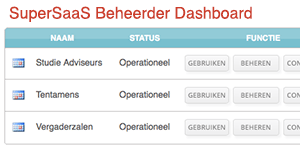
Upgraden naar een betaald pakket
Pas als u helemaal tevreden bent met alle instellingen en alles naar behoren werkt, hoeft u te upgraden naar een betaald pakket. Alle instellingen en gemaakte afspraken blijven behouden.
Er verschijnen geen reclameboodschappen meer en u bent u niet langer gebonden aan de limiet van 50 afspraken. Lees de handleiding met tips over het optimale gebruik van SuperSaaS voor commerciële doeleinden.
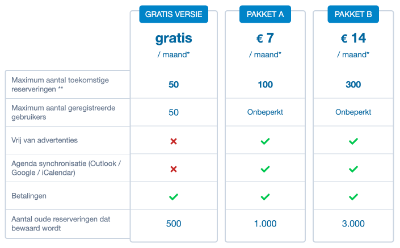
SuperSaaS biedt natuurlijk nog veel meer mogelijkheden. Op onze documentatiepagina vindt u een aantal tips & tricks over o.a. het toestaan van herhalende reserveringen, het aanmaken van uw eigen drop-down menu’s, het werken met een supervisor-veld dat alleen zichtbaar is voor de beheerder en superusers, en uitleg over speciale opties die u kunt activeren door toevoegingen aan de link naar uw agenda.
Dit is de laatste e-mail met tips. U ontvangt nog wel één keer per jaar een update via onze nieuwsbrief.
Veel plezier van het systeem!
Met vriendelijke groet,
het SuperSaaS team